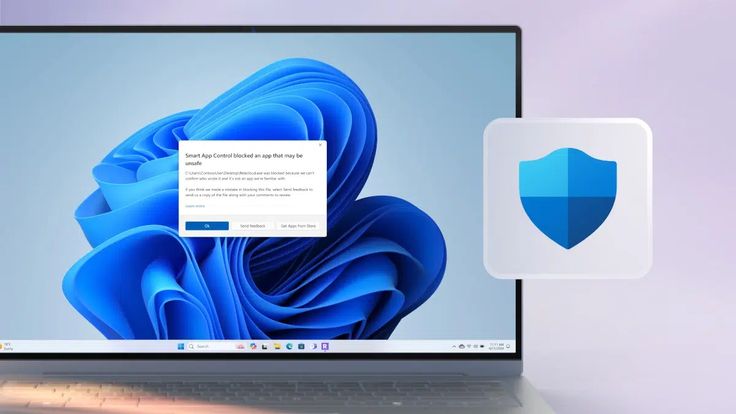
Los hackers están en constante evolución, y tu ordenador con Windows 11 podría ser el próximo objetivo. De hecho, los malwares y virus acechan tus datos, y algunos son tan sigilosos que pueden destruir tu sistema operativo desde dentro.
Por suerte, Windows 11 tiene herramientas de seguridad integradas que se pueden activar para protegerse. Si bien estas funciones no siempre vienen habilitadas por defecto, hacer estos ajustes convertirá tu equipo en una verdadera pesadilla para cualquier hacker.
1-Windows 11 y el acceso controlado a carpetas
Dicha función es tu primera línea de defensa contra el ransomware, un tipo de virus que cifra los archivos y exige un rescate.
Al parecer, el acceso controlado a carpetas bloquea cualquier cambio no autorizado en los archivos personales, permitiendo solo que aplicaciones de confianza realicen modificaciones.
¿Cómo se activa? Siguiendo estos simples pasos:
- Ve a “Configuración”.
- Elige la opción “Privacidad y seguridad”.
- Luego busca “Seguridad de Windows”.
- Selecciona “Protección contra virus y amenazas”.
- Haz clic en “Administrar la protección contra ransomware” y habilita el “Acceso controlado a carpetas”.
2-Control de aplicaciones y explorador (SmartScreen)
SmartScreen es una poderosa función que analiza en tiempo real todo lo que descargas de internet. De hecho, actúa como un guardián, revisando archivos, páginas web y posibles amenazas para lanzar alertas y detener ataques antes de que te afecten.
Si quieres habilitarla, sigue estos pasos:
- Ve a “Configuración”.
- Selecciona “Privacidad y seguridad”.
- Elige la opción “Seguridad de Windows”.
- Marca en “Control de aplicaciones y navegador”.
- En “Configuración de protección basada en la reputación”, activa “Comprobar aplicaciones y archivos”.
- También asegúrate de que SmartScreen para Microsoft Edge y la Protección contra el phishing estén habilitadas.
3-Aislamiento del núcleo
El aislamiento del núcleo protege los procesos críticos del sistema operativo. Por ende, si lo activas evitarás que los hackers ejecuten códigos maliciosos en la memoria de tu PC.
Recuerda, es una de las barreras más importantes contra ciberdelincuentes que intentan tomar el control de tu equipo. Ahora, para activarlo sigue estos pasos:
- Ve a “Seguridad de Windows”.
- Elige la opción “Seguridad del dispositivo”.
- En “Aislamiento del núcleo”, activa la opción “Integridad de memoria”.
4-Windows Sandbox
Muchos no saben, pero Windows Sandbox es una máquina virtual ligera y temporal que te permite probar archivos o sitios web sospechosos en un entorno seguro y aislado.
Expertos sostienen que es ideal para evaluar software potencialmente peligroso sin poner en riesgo tu PC. Vale mencionar que esta función sólo está disponible en las versiones Pro de Windows 10 y 11, y para habilitarla hay que seguir estos pasos:
- Presiona el comando “Windows + R” para abrir el cuadro de diálogo «Ejecutar«.
- Escribe “appwiz.cpl” y pulsa “Enter”.
- En la ventana que se abre, selecciona “Activar o desactivar las características de Windows”.
- Busca y marca la casilla “Windows Sandbox” y luego reinicia tu equipo.
En fin, dedicar unos minutos a configurar estos ajustes puede marcar una gran diferencia en la protección del ordenador. ¿Qué esperas para blindar tu ordenador contra las ciberamenazas?
Otros artículos interesantes:
- Microsoft permite instalar Windows 11 24H2 en más dispositivos
- Chrome bajo amenaza: borren ya sus datos de navegación
- Más de 100 mil conversaciones con ChatGPT expuestas
(S.M.C)
 936 940 824
936 940 824